オーディオ出力デバイスや出力先を変更する手順を紹介します。
Windows 11でサウンドを出力するデバイスを変更する手順を紹介します。
デスクトップの右下のタスクトレイのスピーカーのアイコンをクリックします。
下図のポップアップウィンドウが表示されます。
ポップアップウィンドウの下部にボリュームのスライダーが表示されています。
スライダーの右端の[>]のアイコン(オレンジの丸枠で囲まれた部分)をクリックします。
下図の画面に切り替わります。サウンドを出力するデバイスが選択された状態で表示されます。
サウンドの出力先を変更する場合は、出力したいサウンドデバイスをクリックして選択を変更します。
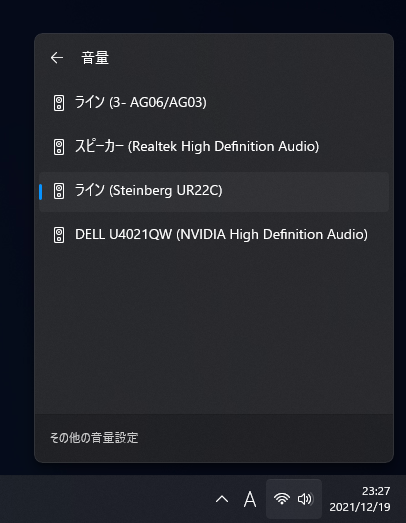
選択したデバイスからサウンドが出力されることを確認します。
サウンドを出力するデバイスを変更できました。
タスクトレイのスピーカアイコンで右クリックします。
ポップアップメニューが表示されます。メニューの[再生デバイス]をクリックします。
[サウンド]ダイアログが表示されます。上部の[再生]タブを選択します。
変更したい機器をクリックして選択します。選択後ダイアログボックス下部の[規定値に設定]ボタンをクリックします。
既定の再生サウンドデバイスが変更されます。出力先も変わります。
再生タブで設定変更したいデバイスをダブルクリックします。
下図のプロパティダイアログが表示されます。
[サポートされている形式]タブを選択します。エンコード形式やサポートされているサンプリングレートを設定できます。
[詳細]タブを選択します。[既定の形式]コンボボックスで出力の形式を選択できます。

